
Google Chrome es un navegador que tiene una enorme selección de extensiones disponibles. Muchas de estas extensiones nos hacen la vida un poco más fácil, permitiendo un uso mucho más cómodo del navegador. Una acción que hacemos de manera habitual cuando leemos en una página web es hacer scroll (deslizar). Aunque hay veces en las que nos olvidamos dónde nos hemos quedado. Ante esta situación hay una extensión llamada Scrroll In.
Posiblemente a algunos de vosotros os suene Scrroll In de algo. Esta extensión va ganando popularidad entre los usuarios en Google Chrome. Gracias a ella no nos vamos a olvidar nunca más de dónde nos hemos quedado en una página web. De este modo podremos seguir leyendo donde estábamos.
Scrroll In: Qué es y cómo funciona
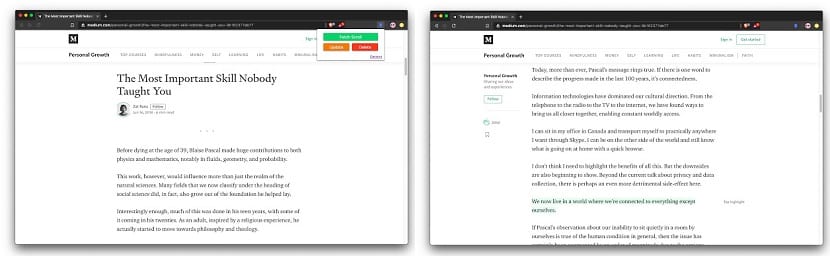
Scrroll In es una extensión compatible con Google Chrome. La función principal de la misma es la de guardar el punto exacto en una página web en el que nos hemos quedado o hasta donde hemos llegado haciendo scroll. De esta manera, cuando queramos regresar a esta página web, se nos llevará a este mismo punto y vamos a poder seguir leyendo con normalidad en dicha web.
Una de las grandes ventajas que nos presenta esta extensión es que va a funcionar incluso aunque hayamos cerrado esa página web. Si has cerrado una web, pero un tiempo después entras de nuevo en la misma, Scrroll In nos va a llevar al punto donde nos quedamos en aquel momento. Por lo que podremos seguir leyendo con total normalidad. Esta característica es algo que hace que la extensión sea especialmente cómoda para los usuarios.
Aunque sí que tiene la limitación de que no podemos cerrar Google Chrome. Si cerramos el navegador en algún momento perderemos dicho progreso que hemos realizado y no se guardará más el punto en el que nos hemos quedado en esa web. Es un aspecto a tener en cuenta cuando la vayamos a usar en nuestro caso. Pero por lo demás no presenta problemas de uso en general.
Cómo tener esta extensión
Si deseas tener Scrroll In en tu navegador, los pasos son sencillos. Ya que como pasa con todas las extensiones que nos encontramos para Google Chrome, la podemos descargar desde la tienda de extensiones del navegador de Google. Solo tenemos que buscarla en dicha tienda. Pero si quieres la vía más rápida, puedes entrar en este enlace para tener acceso a la misma directamente.
Como suele ser el caso, la descarga de esta extensión en el navegador es gratuita. Por lo que solo tienes que pulsar en el botón azul de añadir a Google Chrome y en cuestión de unos cuantos segundos se va a tener Scrroll In funcionando ya con normalidad en el navegador. Vas a ver que en la parte superior derecha te sale el icono de la misma.
Se trata de una bandera de color gris, que nos indica por tanto que la extensión está funcionando ya en el navegador. Así que cuando ya hayamos completado este proceso de instalación de la misma, podemos empezar a usarla con total normalidad en Google Chrome en todas las páginas web que vayamos a visitar.
Cómo se usa Scrroll In en Google Chrome
Una vez instalada y cuando veamos el icono de la extensión, podemos hacer ya uso de la misma en el navegador en todo momento. El funcionamiento de la misma no presenta demasiadas complicaciones. Cuando estés navegando o leyendo en una página en la que hay mucho texto, pero te quedas en un punto determinado y quieres leer el resto más tarde, tienes que pulsar entonces en el icono de Scrroll In situado en la parte superior derecha de la pantalla.
Nos permitirá guardar este punto en el que nos hemos quedado cuando estábamos leyendo en esta página web. Podemos cerrar entonces dicha web, si por ejemplo vamos a salir o no queremos usarla en este momento. En el momento en el que vayamos a regresar a dicha web, podremos regresar a este punto en el que nos hemos quedado.
Cuando entres en la página web en cuestión, verás que el icono de Scrroll In está en color rojo, que significa que hemos guardado un punto en el que nos hemos quedado en esta página web. Entonces, si pulsamos sobre el icono de la extensión, nos saldrán varias opciones. Una de ellas es la de Fetch Scroll, que es la que nos interesa. Ya que al pulsar sobre la misma, nos lleva al punto exacto en el que nos habíamos quedado en esta página web. Por lo que vamos a poder retomar la lectura con normalidad en todo momento.
Si en un momento determinado terminamos de leer en esta web, podemos eliminar dicho marcador que hemos creado con la extensión. Al pulsar una vez más en el icono de Scrroll In, podemos ver que hay una opción de Delete (Eliminar). Podemos usarla cuando no queramos guardar más dicho punto.